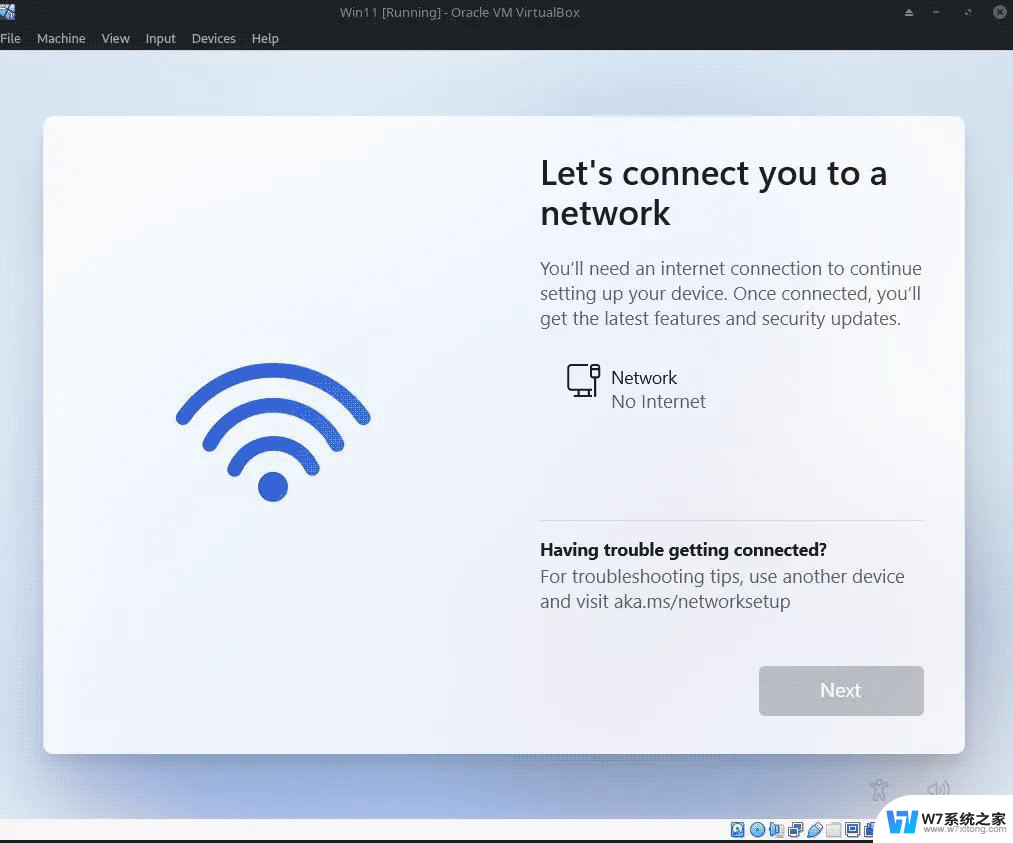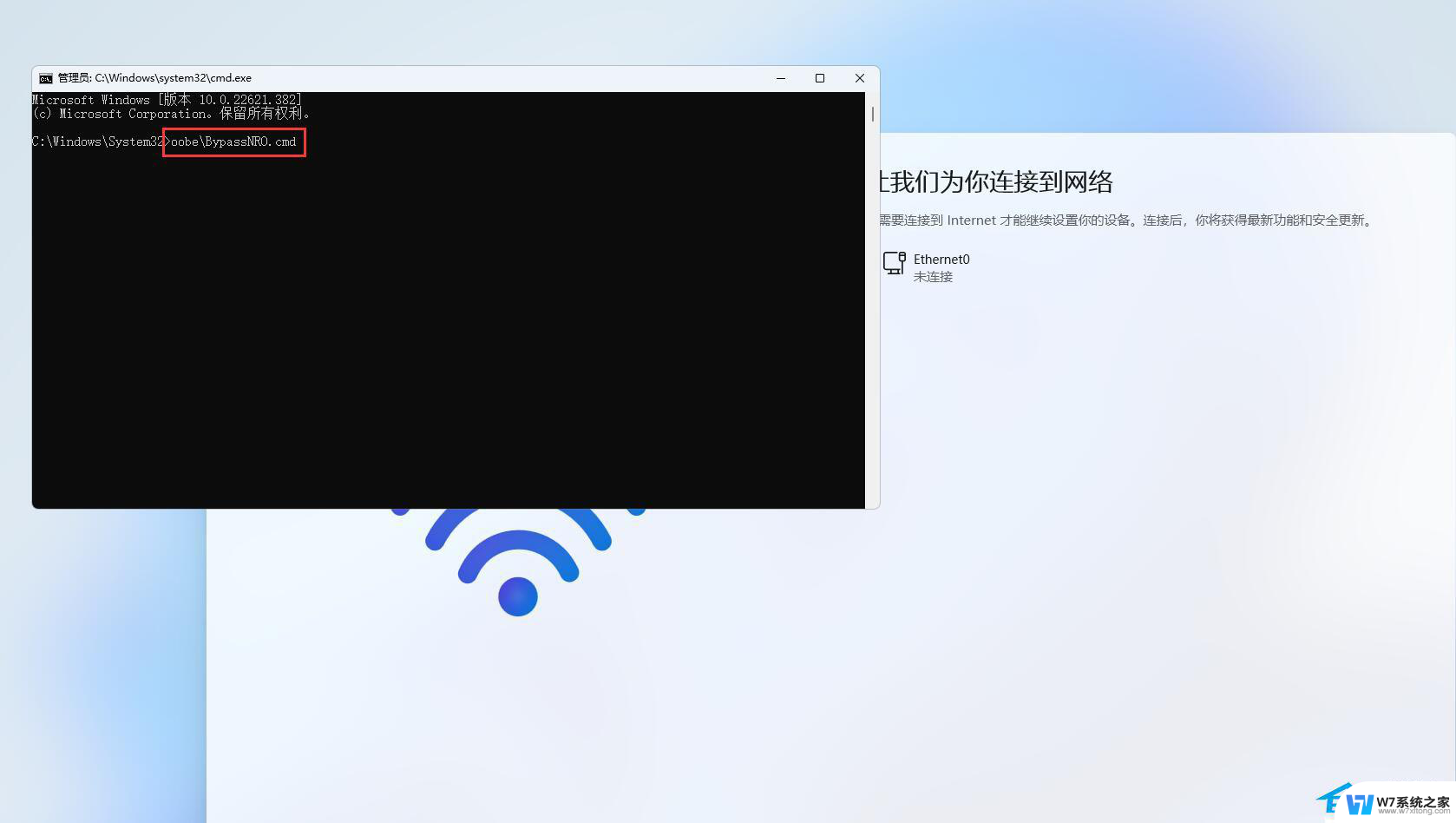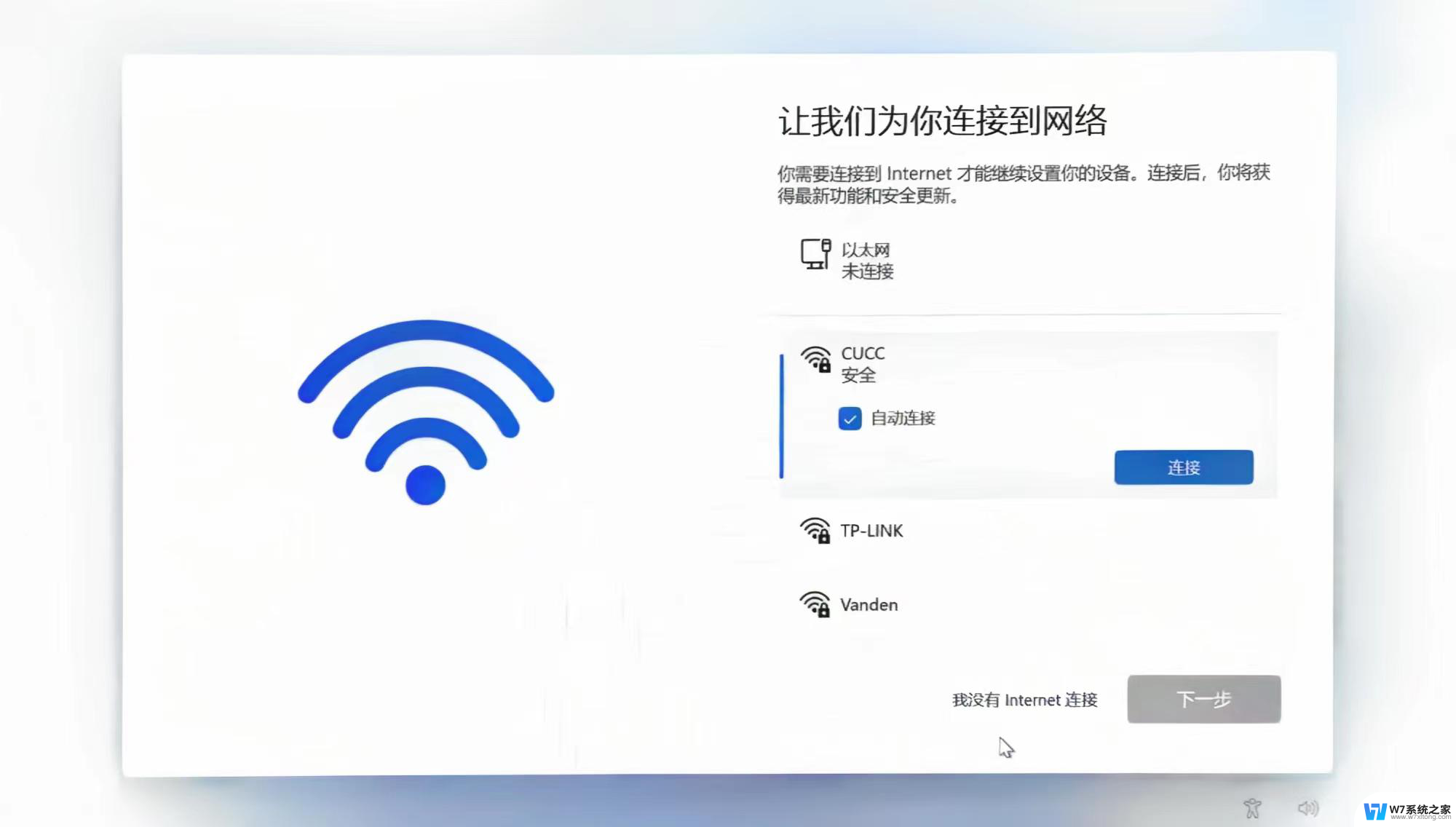win11联网了怎么跳过激活 最新的Win11跳过联网激活方法有哪些
随着Win11的发布,许多用户都迫不及待地想要体验这一全新操作系统带来的新功能和优化,在安装Win11系统后,有时我们可能会遇到联网激活的要求,这对于一些用户来说可能会带来一些困扰。所幸有一些方法可以帮助我们跳过Win11的联网激活步骤,让我们能够顺利地使用这个系统。接下来我们将介绍一些最新的Win11跳过联网激活的方法,让大家可以更加轻松地享受Win11带来的种种优势。
Win11激活怎么跳过联网
Win11未激活电脑开机之后,先跳过前面两个设置,直接来到联网界面,如图所示。
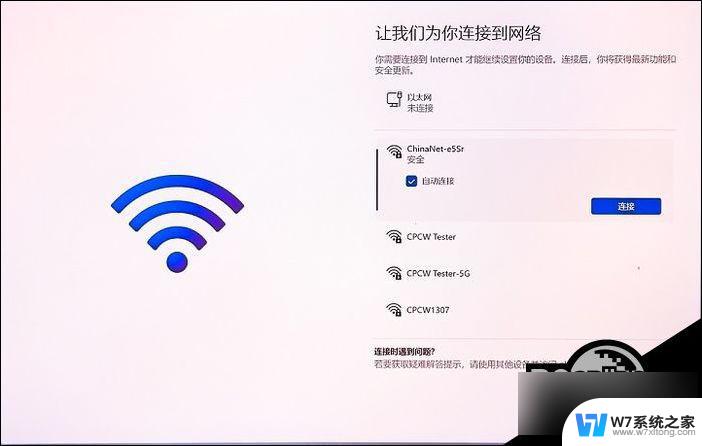
方法一:
同时按下键盘上的 Alt+F4(台式机) 或者 Fn+Alt+F4(笔记本)组合快捷键,直接关闭联网窗口。如果按组合快捷键没有反应,可以尝试使用下面的方法二。
方法二:
同时按下键盘上的 Shift + F10(台式机)或者是 Fn+Shift+F10(笔记本)快捷键调出命令提示符窗口,然后输入 taskmgr 命令,回车后,在打开的 任务管理器 中关闭“网络连接流”进程,即可跳过联网激活界面。
也可以打开任务管理器后找到OOBENetworkConnectionFlow.exe进程,鼠标右击,点击“结束任务”即可。
部分新上市的电脑,以上两种方法可能都不适用,那么则可以试试方法三,适合绝大多数电脑。
方法三:
同样同时按下键盘上 Shift+F10(台式机)或者是 Fn+Shift+F10(笔记本)快捷键调出命令提示符窗口,然后输入以下指令文本:
随后按下回车,电脑将进入重启。重启完成后,再次来到Win11联网界面。之后可以看到右下角的“下一步”按钮旁多出了一个“我没有Internet连接”的选项,点击该选项。在新的界面中,继续点击右下角的“继续执行受限设置”,到此就完成了跳过联网激活的环节。
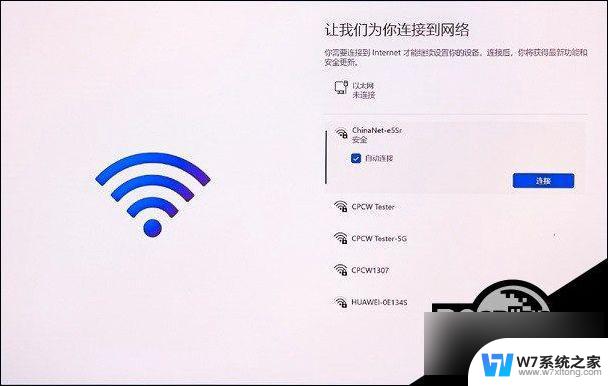
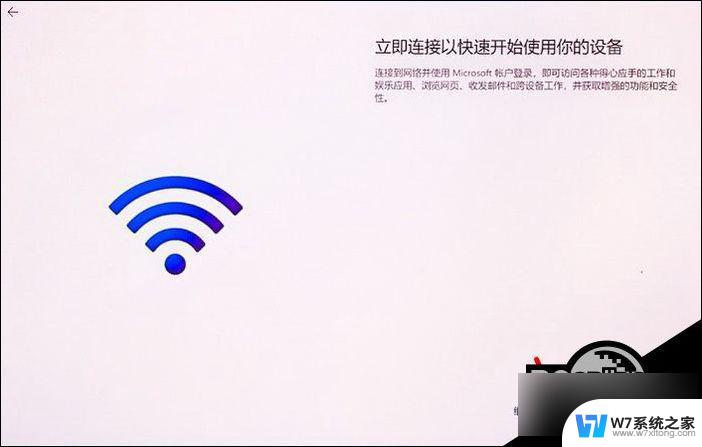
该方法不涉及关闭任务管理器进程关闭的操作,总体来说操作更加简单直接,推荐使用。
以上就是关于如何跳过win11联网激活的全部内容,如果您遇到相同情况,您可以按照小编提供的方法解决。